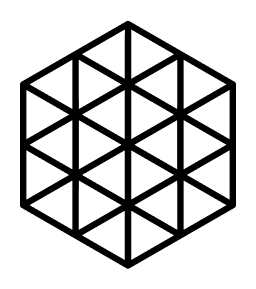Использование Codex
Мы можем взаимодействовать с Codex, используя REST API. В этом документе показаны несколько полезных примеров.
Также мы можем использовать Пользовательский интерфейс приложения Codex.
Интерпретатор командной строки работает немного по-разному на Linux/macOS и Windows, поэтому используйте инструкции для вашей ОС.
Linux/macOS
Обзор
- Отладка
- Загрузка файла
- Скачивание файла
- Локальные данные
- Создание доступности хранилища
- Покупка хранилища
- Просмотр статуса покупки
Отладка
Простой способ проверить, что ваш узел запущен и работает:
curl http://localhost:8080/api/codex/v1/debug/info \
-w '\n'Это вернет JSON-структуру с множеством информации о вашем локальном узле. Она содержит информацию о пирах, которая может быть полезна при устранении проблем с подключением.
Загрузка файла
WARNING
После загрузки файла в Codex другие узлы в сети могут его скачать. Пожалуйста, не загружайте ничего, что вы не хотите, чтобы другие видели, или правильно зашифруйте ваши данные перед загрузкой.
curl -X POST \
http://localhost:8080/api/codex/v1/data \
-H 'Content-Type: application/octet-stream' \
-w '\n' \
-T <FILE>При успешной загрузке вы получите CID. Его можно использовать для скачивания файла с любого узла в сети.
TIP
Вы на сервере Discord Codex? Опубликуйте ваш CID в канале # 🛜 | share-cids, посмотрите, смогут ли другие его скачать. Codex пока не предоставляет метаданные файлов, поэтому если вы хотите, чтобы другие могли открыть ваш файл, скажите им, какое расширение ему дать.
Скачивание файла
Когда у вас есть CID данных, которые вы хотите скачать, вы можете использовать следующие команды:
# вставьте ваш CID из предыдущего шага между кавычками
CID="..."curl "http://localhost:8080/api/codex/v1/data/${CID}/network/stream" \
-o "${CID}.png"Пожалуйста, используйте правильное расширение для скачанного файла, потому что Codex пока не хранит информацию о типе содержимого или расширении.
Локальные данные
Вы можете просмотреть, какие наборы данных в настоящее время хранятся вашим узлом:
curl http://localhost:8080/api/codex/v1/data \
-w '\n'Создание доступности хранилища
WARNING
Этот шаг требует, чтобы Codex был запущен с опцией prover.
Чтобы начать продавать пространство для хранения в сети, вы должны настроить ваш узел с помощью следующей команды. После настройки узел будет отслеживать запросы на хранение в блокчейне и автоматически вступать в контракты, соответствующие этим спецификациям. Для вступления и поддержания контрактов на хранение ваш узел должен предоставлять доказательства хранения с нулевым разглашением. Расчет этих доказательств увеличит использование CPU и RAM Codex.
curl -X POST \
http://localhost:8080/api/codex/v1/sales/availability \
-H 'Content-Type: application/json' \
-w '\n' \
-d '{
"totalSize": "8000000",
"duration": "7200",
"minPricePerBytePerSecond": "1000",
"totalCollateral": "80000000"
}'Для описания каждого параметра, пожалуйста, просмотрите спецификацию.
Покупка хранилища
Чтобы купить пространство для хранения в сети, сначала вы должны загрузить ваши данные. После получения CID используйте следующее для создания запроса на хранение.
Установите ваш CID:
# вставьте ваш CID из предыдущего шага между кавычками
CID="..."
echo "CID: ${CID}"Затем вы можете выполнить:
curl -X POST \
"http://localhost:8080/api/codex/v1/storage/request/${CID}" \
-w '\n' \
-d '{
"duration": "3600",
"pricePerBytePerSecond": "2000",
"proofProbability": "5",
"expiry": "1200",
"nodes": 5,
"tolerance": 2,
"collateralPerByte": "1"
}'Для описания каждого параметра, пожалуйста, просмотрите спецификацию.
При успешном выполнении этот запрос вернет Purchase-ID.
Просмотр статуса покупки
Используя Purchase-ID, вы можете проверить статус вашего контракта на хранение:
# вставьте ваш PURCHASE_ID из предыдущего шага между кавычками
PURCHASE_ID="..."Затем:
curl "http://localhost:8080/api/codex/v1/storage/purchases/${PURCHASE_ID}" \
-w '\n'Это отобразит информацию о состоянии и ошибках для вашей покупки.
| Состояние | Описание |
|---|---|
| Pending | Запрос ожидает подтверждения в блокчейне. |
| Submitted | Запрос находится в блокчейне. Хосты теперь могут попытаться скачать данные. |
| Started | Хосты скачали данные и предоставили доказательство хранения. |
| Failed | Запрос был начат, но (слишком много) хостов не смогли предоставить доказательство хранения вовремя. Хотя данные все еще могут быть доступны в сети, для целей покупки они считаются утерянными. |
| Finished | Запрос был успешно начат, и срок действия истек. |
| Expired | (Недостаточно) хостов предоставили доказательство хранения до истечения срока действия запроса. |
| Errored | Неудачное состояние. Поле 'error' должно рассказать больше. |
Windows
Обзор
- Отладка
- Загрузка файла
- Скачивание файла
- Локальные данные
- Создание доступности хранилища
- Покупка хранилища
- Просмотр статуса покупки
Отладка
Простой способ проверить, что ваш узел запущен и работает:
curl http://localhost:8080/api/codex/v1/debug/infoЭто вернет JSON-структуру с множеством информации о вашем локальном узле. Она содержит информацию о пирах, которая может быть полезна при устранении проблем с подключением.
Загрузка файла
WARNING
После загрузки файла в Codex другие узлы в сети могут его скачать. Пожалуйста, не загружайте ничего, что вы не хотите, чтобы другие видели, или правильно зашифруйте ваши данные перед загрузкой.
curl -X POST ^
http://localhost:8080/api/codex/v1/data ^
-H "Content-Type: application/octet-stream" ^
-T <FILE>При успешной загрузке вы получите CID. Его можно использовать для скачивания файла с любого узла в сети.
TIP
Вы на сервере Discord Codex? Опубликуйте ваш CID в канале # 🛜 | share-cids, посмотрите, смогут ли другие его скачать. Codex пока не предоставляет метаданные файлов, поэтому если вы хотите, чтобы другие могли открыть ваш файл, скажите им, какое расширение ему дать.
Скачивание файла
Когда у вас есть CID данных, которые вы хотите скачать, вы можете использовать следующие команды:
:: вставьте ваш CID из предыдущего шага между кавычками
set CID="..."curl "http://localhost:8080/api/codex/v1/data/%CID%/network/stream" ^
-o "%CID%.png"Пожалуйста, используйте правильное расширение для скачанного файла, потому что Codex пока не хранит информацию о типе содержимого или расширении.
Локальные данные
Вы можете просмотреть, какие наборы данных в настоящее время хранятся вашим узлом:
curl http://localhost:8080/api/codex/v1/dataСоздание доступности хранилища
WARNING
Этот шаг требует, чтобы Codex был запущен с опцией prover.
Чтобы начать продавать пространство для хранения в сети, вы должны настроить ваш узел с помощью следующей команды. После настройки узел будет отслеживать запросы на хранение в блокчейне и автоматически вступать в контракты, соответствующие этим спецификациям. Для вступления и поддержания контрактов на хранение ваш узел должен предоставлять доказательства хранения с нулевым разглашением. Расчет этих доказательств увеличит использование CPU и RAM Codex.
curl -X POST ^
http://localhost:8080/api/codex/v1/sales/availability ^
-H "Content-Type: application/json" ^
-d "{""totalSize"": ""8000000"", ""duration"": ""7200"", ""minPricePerBytePerSecond"": ""1000"", ""totalCollateral"": ""80000000""}"Для описания каждого параметра, пожалуйста, просмотрите спецификацию.
Покупка хранилища
Чтобы купить пространство для хранения в сети, сначала вы должны загрузить ваши данные. После получения CID используйте следующее для создания запроса на хранение.
Установите ваш CID:
:: вставьте ваш CID из предыдущего шага между кавычками
set CID="..."
echo CID: %CID%Затем вы можете выполнить:
curl -X POST ^
"http://localhost:8080/api/codex/v1/storage/request/%CID%" ^
-H "Content-Type: application/json" ^
-d "{""duration"": ""3600"",""pricePerBytePerSecond"": ""2000"", ""proofProbability"": ""5"", ""expiry"": ""1200"", ""nodes"": 5, ""tolerance"": 2, ""**collateralPerByte**"": ""1""}"Для описания каждого параметра, пожалуйста, просмотрите спецификацию.
При успешном выполнении этот запрос вернет Purchase-ID.
Просмотр статуса покупки
Используя Purchase-ID, вы можете проверить статус вашего контракта на хранение:
:: вставьте ваш PURCHASE_ID из предыдущего шага между кавычками
set PURCHASE_ID="..."Затем:
curl "http://localhost:8080/api/codex/v1/storage/purchases/%PURCHASE_ID%"Это отобразит информацию о состоянии и ошибках для вашей покупки.
| Состояние | Описание |
|---|---|
| Pending | Запрос ожидает подтверждения в блокчейне. |
| Submitted | Запрос находится в блокчейне. Хосты теперь могут попытаться скачать данные. |
| Started | Хосты скачали данные и предоставили доказательство хранения. |
| Failed | Запрос был начат, но (слишком много) хостов не смогли предоставить доказательство хранения вовремя. Хотя данные все еще могут быть доступны в сети, для целей покупки они считаются утерянными. |
| Finished | Запрос был успешно начат, и срок действия истек. |
| Expired | (Недостаточно) хостов предоставили доказательство хранения до истечения срока действия запроса. |
| Errored | Неудачное состояние. Поле 'error' должно рассказать больше. |
Known issues
- We add a new line to the API calls to get more readable output, please check [rest] Add line ending on responses #771 for more details.